Не разумем шта није у реду и где да погледам, осећа се као да је диск заштићен од писања, али сада користим обичан УСБ флеш уређај као диск, који се пребрисује у нормалним условима, а мало сам пробао и флеш драјве, можда сам пропустио неко подешавање у самом прозори? Заиста бих вам захвалио на помоћи.
Одговор
Немам Линксис ВРТ3200АЦМ рутер. Није било потребе за подешавањем мрежног погона (флеш уређаја) и дељења датотека путем роутера Линксис. Али у вашем случају, проблем може бити у правима приступа. Када приступате УСБ уређају преко Линксис ВРТ3200АЦМ рутера, само администратор (или налог коме су додељена ова права) има пуни приступ (право писања датотека). То јест, на рачунару морате ићи на мрежни диск са корисничким именом и лозинком администратора усмеравања да бисте могли да пишете и бришете датотеке на диску. На снимку екрана испод можете видети да је корисник "администратор" подешен на Реад & Врите, а "гуест" корисник само за читање.
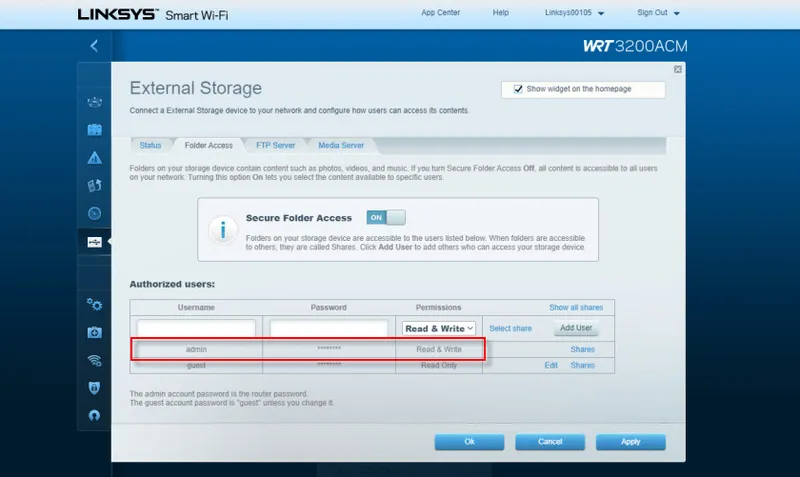
Корисник "админ" је администратор рутера. Односно, корисничко име је „админ“, а лозинка је она коју уносите када унесете поставке за Линксис ВРТ3200АЦМ рутер. У истом прозору (на слици изнад) можете да креирате новог корисника и доделите му права за читање и писање или само за читање.
Да бисте добили општи пуни приступ диску (са могућношћу копирања нових датотека и брисања) у Виндовс-у, морате да пређете преко погона као корисник са правима за читање и писање (подразумевано је то корисник "администратор").
Упутство за повезивање мрежног погона у оперативном систему Виндовс 10:
Приступ мрежном погону преко Линксис рутера са дозволама за писање и брисање датотека:
У „Мој рачунар“ кликните на „Мапе мрежног уређаја“.
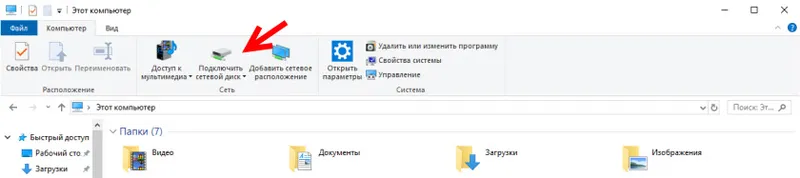
Затим унесите адресу рутера и ставите квачицу поред „Користи друге акредитиве“.
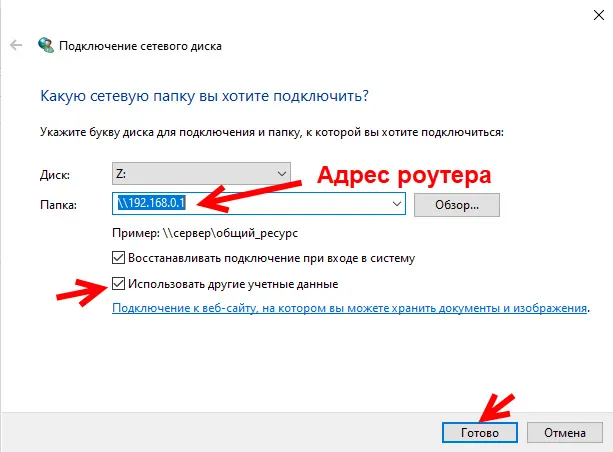
Уносимо корисничко име и лозинку налога под којима желимо добити приступ нашем погону. Рачун се мора читати / писати. Можете се пријавити помоћу корисничког имена за администратора Линксис ВРТ3200АЦМ. Потврдите избор у пољу „Запамти акредитиве“ (није га изабрао на снимку екрана).
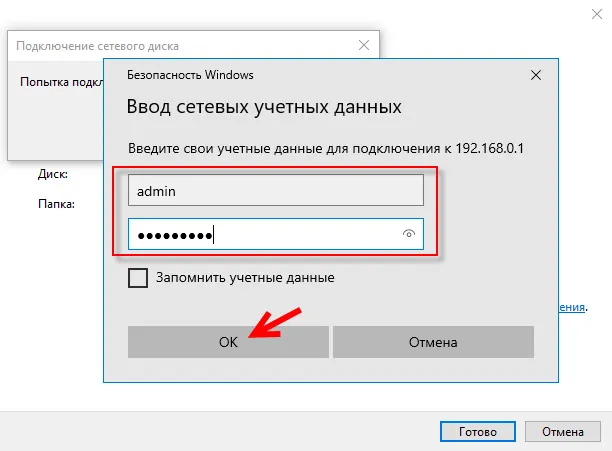
Након тога, мрежни диск ће се појавити у „Ми Цомпутер“ и требали бисте имати пуни приступ јединици. Тамо можете копирати нове датотеке и избрисати их.


